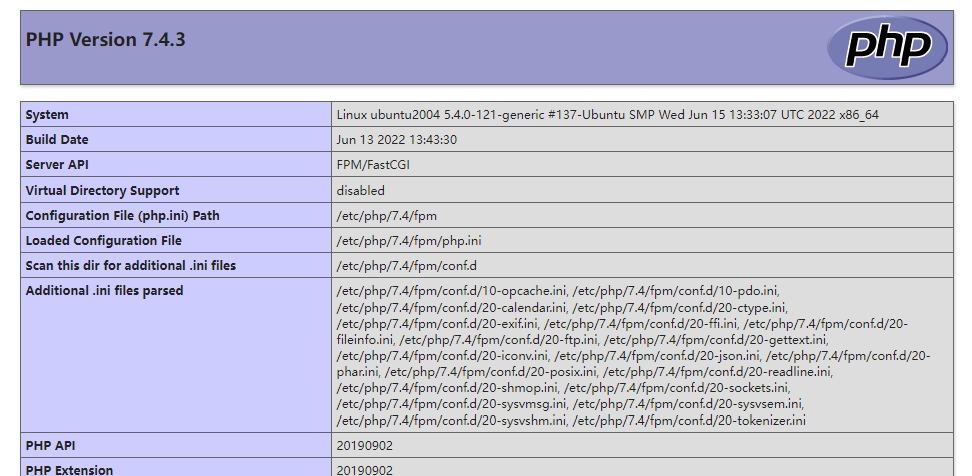- A+
所属分类:linux技术
一.安装Apache
1.运行以下命令,更新Ubuntu系统内的软件包
sudo apt update
2.运行以下命令,安装Apache
sudo apt-get -y install apache2
3.运行以下命令,查看Apache版本
apache2 -v
4.运行以下命令,启动Apache服务
sudo systemctl start apache2
二.安装并配置MySQL
1.安装MySQL。
-
运行以下命令,安装MySQL
sudo apt -y install mysql-server -
运行以下命令,查看MySQL版本
sudo mysql -V
2.运行以下命令,启动MySQL服务
sudo systemctl start mysql
3.配置MySQL
- 解决后面步骤可能会遇到的“MYSQL设置密码时显示Failed! Error: SET PASSWORD has no significance for user 'root'@'localhost'”的问题
sudo mysql ALTER USER 'root'@'localhost' IDENTIFIED WITH mysql_native_password by 'mynewpassword'; -
运行以下命令,对MySQL进行安全性配置,根据提示进行操作
sudo mysql_secure_installation当命令行回显All done!时,表示配置完成
-
运行以下命令,登录MySQL数据库进行测试
sudo mysql -uroot -p
三.安装PHP
1.安装必要的组件
sudo apt install software-properties-common sudo add-apt-repository ppa:ondrej/php sudo apt install php7.4 php7.4-fpm 2.测试
sudo systemctl start php7.4-fpm.service sudo systemctl status php7.4-fpm 四.配置Apache
1.启用FastCGI需要的模块
sudo a2enmod actions fcgid alias proxy_fcgi
2.编辑配置文件
sudo nano /etc/apache2/sites-available/000-default.conf
<VirtualHost *:80> ServerName example.com ServerAlias www.example.com DocumentRoot /var/www/html <Directory /var/www/html> Options -Indexes +FollowSymLinks +MultiViews AllowOverride All Require all granted </Directory> <FilesMatch .php$> # 2.4.10+ can proxy to unix socket SetHandler "proxy:unix:/var/run/php/php7.4-fpm.sock|fcgi://localhost" </FilesMatch> ErrorLog ${APACHE_LOG_DIR}/error.log CustomLog ${APACHE_LOG_DIR}/access.log combined </VirtualHost> 3.重启Apache
sudo systemctl restart apache2
五.验证
1.运行下面命令生成验证页面或者手动编辑生成
echo "<?php phpinfo(); ?>" > /var/www/html/info.php
2.看到下面页面表示安装完成